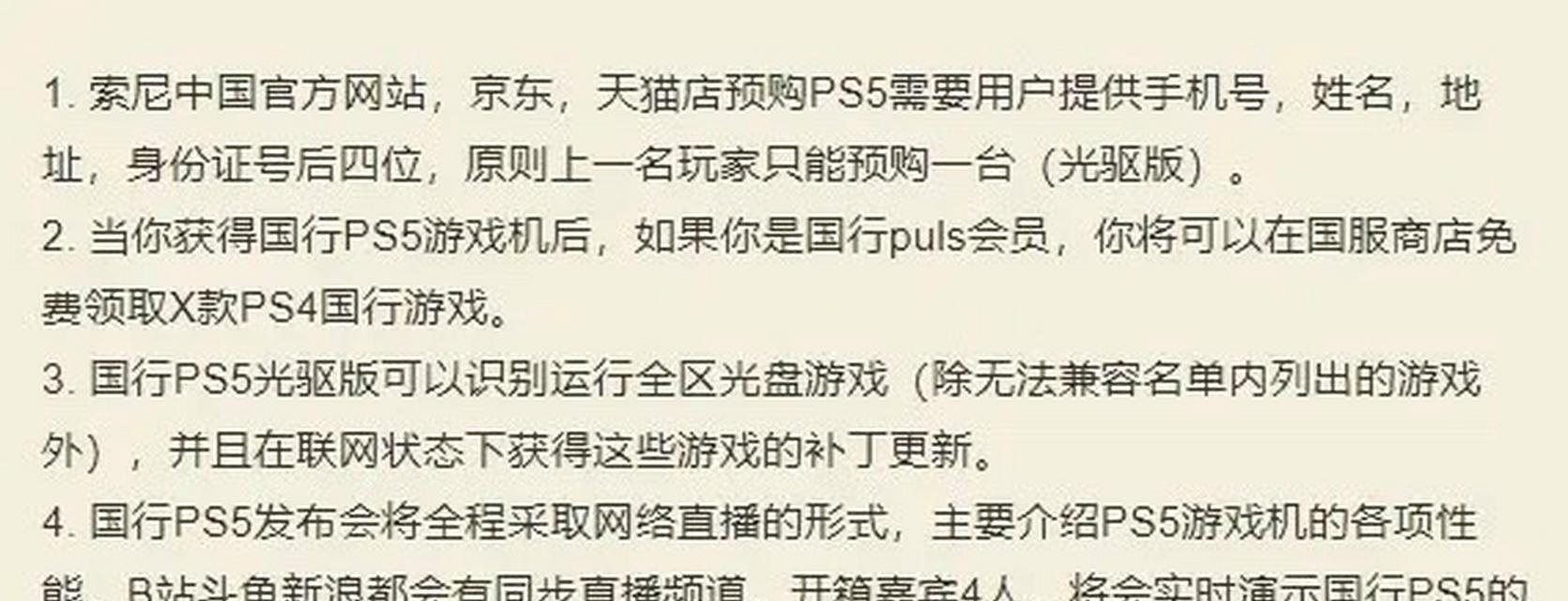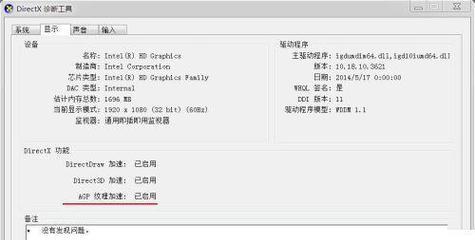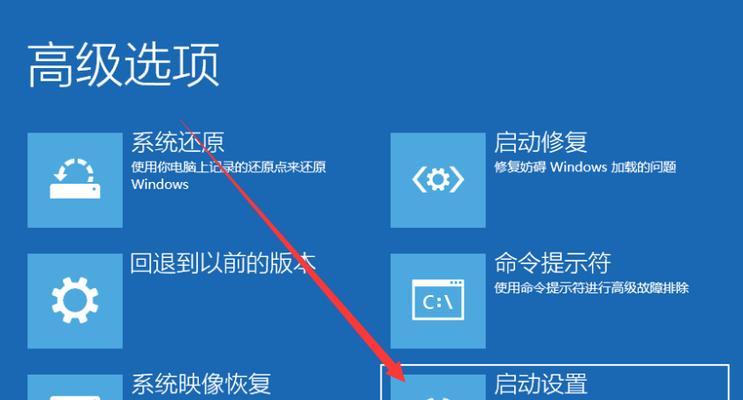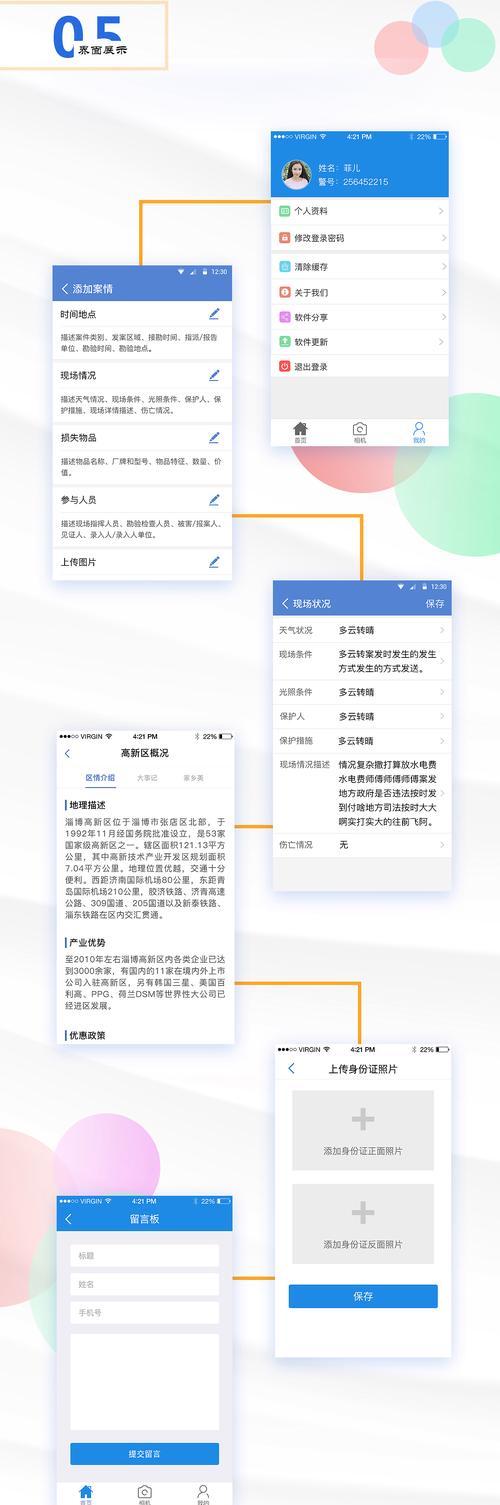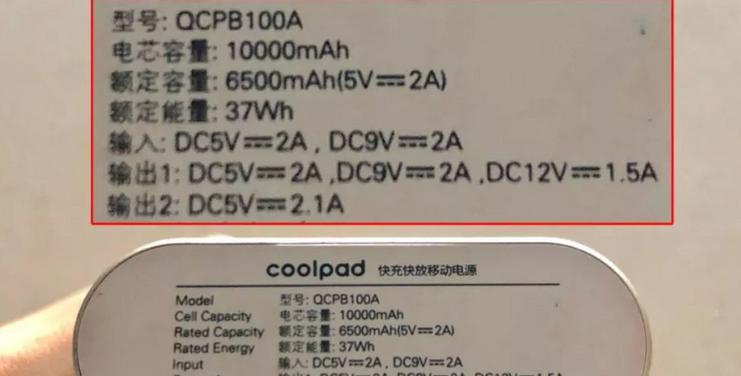显卡测试发现显卡坏掉会有哪些表现?
- 数码攻略
- 2025-05-15
- 4
显卡是电脑硬件中至关重要的组件之一,它负责图像处理以及将数据转换为视觉信号输出至显示器。然而,在使用过程中,显卡也可能会出现故障。通过一些明确的信号,我们可以发现显卡可能已经损坏。本文将介绍在进行显卡测试时,显卡坏掉可能表现出来的迹象,并提供相应的解决办法。
显卡故障的常见迹象
1.显示异常
显卡故障最常见的表现之一是屏幕显示异常。这可能包括屏幕闪烁、出现条纹、颜色失真或屏幕完全黑屏。如果遇到这些情况,首先尝试调整显示器连接线,确保连接牢固。如果问题依旧,这可能是显卡本身的问题。

2.系统崩溃和蓝屏
系统频繁崩溃、出现蓝屏(BSOD),并且错误代码提示与显卡驱动或硬件有关,这通常意味着显卡可能有硬件问题。应及时更新驱动程序或尝试回退到旧版本的驱动程序,如果问题仍然存在,硬件故障的可能性较高。
3.无法启动
当你尝试启动电脑时,如果显示器无任何显示,并伴随有连续的蜂鸣声或诊断灯的特定模式闪烁,这通常暗示显卡可能已经坏掉。在没有集成显卡的情况下,这种问题尤为明显。
4.性能下降
显卡性能下降,如帧率降低、游戏卡顿等,可能表明显卡已经损坏。尤其是显卡在没有超频的情况下,性能突然下降,更应警惕显卡硬件问题。
5.过热
显卡在运行时发热是正常现象,但若散热风扇异常噪声、散热器过热甚至有烧焦的味道,这可能是因为显卡的散热系统损坏。长时间过热也会导致显卡损坏。

显卡测试的步骤
1.观察和检查
打开电脑机箱,检查显卡的安装是否牢固,同时检查散热器是否积聚了过多灰尘,这可能会影响散热效果。
2.使用硬件检测工具
使用硬件检测工具如GPU-Z来检查显卡的运行参数是否正常。这些参数包括温度、风扇转速、显存使用率等。
3.运行显卡诊断程序
许多显卡制造商提供专门的诊断工具,如NVIDIA的“NVIDIAControlPanel”中的诊断功能,或AMD的“RadeonSettings”中的诊断工具。运行这些程序可以帮助识别显卡是否工作正常。
4.测试显卡在不同负载下的表现
运行各种图形密集型应用程序或游戏,观察显卡在不同负载下的表现。如果存在性能问题,可能意味着显卡硬件已损坏。
5.交叉检查
如果可能,将显卡安装到另一台电脑中进行测试,以排除主板或其他硬件问题。

预防显卡故障的小贴士
1.定期清理灰尘
定期打开机箱清理灰尘,特别是显卡的散热器和风扇,可以预防过热问题,延长显卡寿命。
2.适当调整电源设置
在电脑的电源管理设置中,确保显卡的电源管理选项不会在运行时自动降低性能。
3.安装稳定的驱动程序
确保安装的是显卡制造商提供的最新稳定驱动程序,或稳定的旧版本驱动程序。
4.监控显卡温度
使用软件监控显卡温度,确保其在安全范围内运行,避免因过热导致损坏。
5.避免频繁超频
如果不需要,尽量避免对显卡进行超频,因为过度超频会增加硬件故障的风险。
通过以上方法,你可以有效地检测显卡是否坏掉,并采取适当的预防措施来保护你的显卡。显卡故障的及时发现和处理,能够避免更严重的硬件损坏和数据损失。如果上述方法都不能解决问题,那么可能需要联系专业技术人员进行进一步的检查,或者考虑更换显卡以保证电脑系统的稳定运行。
版权声明:本文内容由互联网用户自发贡献,该文观点仅代表作者本人。本站仅提供信息存储空间服务,不拥有所有权,不承担相关法律责任。如发现本站有涉嫌抄袭侵权/违法违规的内容, 请发送邮件至 3561739510@qq.com 举报,一经查实,本站将立刻删除。!
本文链接:https://www.cqlawyer.net/article-9960-1.html